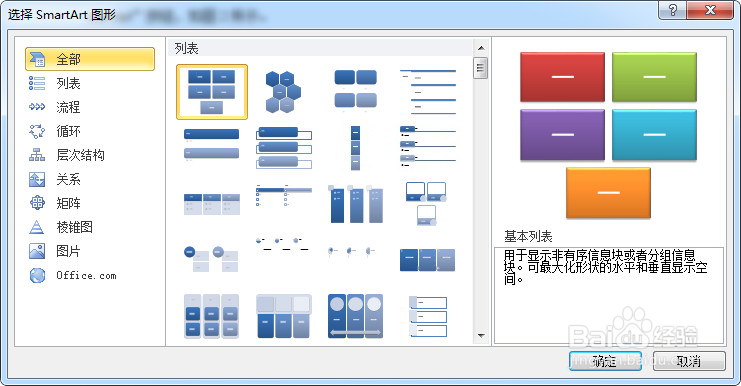Word如何插入SmartArt图形设置
1、将光标移到需要插入图形的位置,然后单击“插入”选项卡的“插图”组中的“SmartArt”按钮
2、弹出“选择SmartArt图形”对话框
3、选择“层次结构”选项卡,然后选择“层次结构”选项
4、点击“确定”按钮即可将图形插入文档即可
5、在弹出的“在此处输入文字”任务窗格中,输入文本
6、单击SmartArt图形以外的任意位置,完成编辑
声明:本网站引用、摘录或转载内容仅供网站访问者交流或参考,不代表本站立场,如存在版权或非法内容,请联系站长删除,联系邮箱:site.kefu@qq.com。
阅读量:84
阅读量:84
阅读量:29
阅读量:48
阅读量:36